آموزش پرینت در اندروید

پرینت در اندروید از طریق usb
هنگامی که قصد دارید تصویر ، فایل متنی ، یا صفحه ای از وب را از گوشی چاپ کنید باید ابتدا آن را به روش های مختلفی به رایانه انتقال دهید. اگر شما دارای چاپگرهای دارای بلوتوث یا وایرلیس هستید خیلی راحت خواهید توانست بدون نیاز به رایانه ، محتوای موردنظر برای پرینت در اندروید را برای چاپگر ارسال نمایید.
همچنین برای پرینت در اندروید می توانید از سرویس چپ ابری گوگل (Google Cloud Print) که نیاز به اینترنت دارد استفاده نمایید.
ولی خوب اگر چاپگری در خانه دارید که مجهز به کابل اتصال با USB است به راحتی با استفاده از کابل های OTG می توانید آن را به گوشی وصل کنید و خیلی راحت پرینت در اندروید را انجام بدهید.
- همچنین بخوانید : پرینت در اندروید با Google Cloud Print
اتصال مستقیم چاپگر به دستگاه هاي اندرویدی با قابلیت OTG
با استفاده از کابل OTG و برقراري ارتباط مستقیم با چاپگر، ساده ترین روشی است که می توان براي چاپ محتوا از تلفن همراه و تبلت، استفاده کرد. در این روش به رایانه نیازي نخواهید داشت و براحتی می توانید در کمتر از یک دقیقه عملیات چاپ را انجام دهید.
برای اتصال مستقیم چاپگر به دستگاه اندرویدی، به موارد زیر نیاز داریم :
- چاپگر (فرقی نمی کند معمولی باشد یا بلوتوث دار)
- دستگاه اندرویدی مجهز به کابل OTG (که اکثر گوشی ها این کابل را پشتیبانی می کنند)
- کابل رابط و کوچک OTG (این کابل قیمتی در حدود ۵ تا ۱۵ هزار تومان دارد و برای اتصال وسایلی که USB دارند استفاده می شود ، مثل : فلش ، موس ، کیبورد ، پرینتر و…)
- کابل یو.اس.بی برای اتصال به پرینتر
پس از تهیه موارد بالا کافی است دستگاه را با کابل رابط به پرینتر متصل کنید ، اگر مدل چاپگر شما جدید باشد احتمال دارد با اتصال آن به گوشی بلافاصله بصورت خودکار گوشی آن را بشناسد .
ولی اگر چاپگر توسط دستگاه اندرویدی به دلایل مختلفی اعم از قدیمی بودن شناسایی نشد باید مراحل زیر را طی کنید :
– یکی از بهترین برنامه ها برای چاپ محتوا از اندروید روی چاپگرهای معمولی PrinterShare است. که می توانید همین الان آن را از گوگل پلی بر روی گوشی خود نصب کنید.
– پس از نصب نرم افزار PrinterShare را اجرا کنید و روی Select Printer لمس کنید .
![]()
– گزینه اي که شما باید آن را انتخاب کنید Nearby – USB یا Direct USB است .
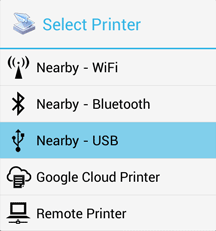
روي این گزینه فشار داده و منتظر بمانید چاپگر شما به وسیله نرم افزار شناسایی شود.
پس از شناسایی چاپگر توسط برنامه، روي نام آن فشار دهید تا درایورهاي موردنیاز به وسیله نرم افزار دانلود شده و چاپگر به دستگاه شما اضافه شود.
از حالا به بعد چاپگر شما در سیستم عامل اندروید شناسایی شده و می توانید به چاپ محتواي موردنظر از دستگاه روي چاپگر بپردازید.
در پایان هم برای گرفتن پرینت فرقی نمی کند کجا باشید (در مرورگر وب ، برنامه مدیریت ایمیل ، آفیس و هرجای دیگر) می توانید با دسترسی به منو و انتخاب گزینه Print (چاپ) ، چاپگر PrinterShare را انتخاب کرده سپس با انتخاب هریک از چاپگرهاي اضافه شده به این نرم افزار، عملیات چاپ را انجام دهید.
تعداد نسخه هاي چاپی، صفحات موردنظر براي چاپ، اندازه کاغذ، چاپ دو طرفه، افقی یا عمودي بودن صفحه و دیگر تنظیمات رایج پیش از عملیات چاپ نیز با نرم افزار بالا پشتیبانی می شوند و شما می توانید باتوجه به سلیقه خود آنها را تغییر دهید.











دیدگاه ها